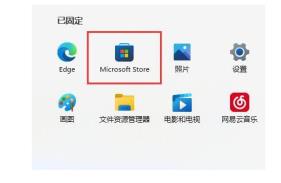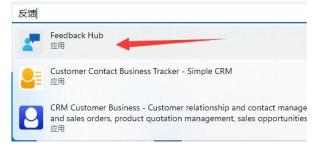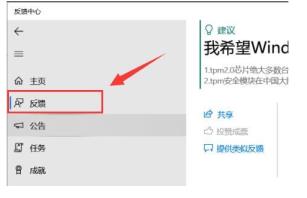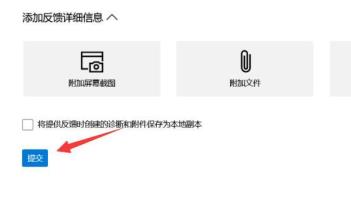win11怎么反馈出现的bug?win11反馈系统bug操作步骤
win11系统现在还不是特别的稳定,因此使用起来还是会有部分的bug出现,很多用户想要将自己遇到的bug反馈给微软,可是不清楚应该怎么操作,我们可以通过微软商店的反馈中心进行提交,为了方便大伙进行操作,今日的win11教程就来为大伙分享解决方法,更多系统教程尽在Win7旗舰版。
win11怎么反馈出现的bug
1、首先我们点击下方任务栏中的开始,选择菜单选项中的“Microsoft Store”打开。
2、接着在打开界面的上方搜索框中输入“反馈”,然后选择“反馈中心”并打开。
3、然后点击其中的“获取”按钮。
4、安装完成后,打开反馈中心点击左侧中的“反馈”选项。
5、最后在其中添加需要反馈的具体内容,点击下方的提交按钮就可以了。
相关文章
- win11添加删除程序在哪里?win11添加删除程序详解
- win11 24h2怎么升级?win11 24h2安装教程
- win11杜比音效打不开怎么办?win11杜比音效打不开问题解析
- win11怎么修改TPC协议?win11更改TPC协议操作方法
- win11你的设备只能访问本地网络中的其他设备怎么办?
- win11缩放比例125%还是150%怎么办?win11缩放比例多少正常解析
- win11夜间模式关不掉怎么办?win11夜间模式关不掉没反应解析
- win11开机需要登录怎么办?win11开机需要登录的解决方法
- win11网卡驱动程序不正常上不了网怎么修复?
- windows11右键很慢怎么办?win11右键很慢问题解析
- win11任务栏突然不见了怎么办?win11找回任务栏操作方法
- win11登录微软账号一直转圈怎么办?win11不能登录微软账户解决方法
- win11安全中心变成英文了怎么办?win11安全中心变成英文了怎么解决
- win11的输入法如何打日语?win11的输入法如何打日语方法教程
- win11网络和共享中心打不开找不到应用程序怎么解决?
- win11账号如何修改为默认头像?win11账号头像恢复默认方法